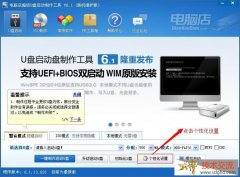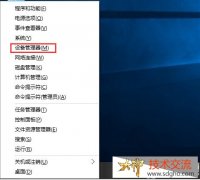有电脑公司官网的小伙伴在使用win11系统时,如果没有获取管理员权限,很多操作可能会无法进行,这时我们就需要获取管理员权限了,那么win11管理员权限怎么获取呢?考虑到很多用户还不清楚怎么获取win11管理员权限,接下来小编为大家带来了获取win11管理员权限的方法。有需要的小伙伴们快来看看吧!

以下是几种在 Windows 11 中获取管理员权限的方法:
通过用户账户控制设置
点击 “开始” 菜单,选择 “设置”.
在设置窗口中,打开 “账户”.
进入账户窗口后,切换至 “家庭和其他用户” 项.
点击其他用户下的本地帐户,选择 “更改帐户类型”.
最后将本地帐户设置为管理员并确定生效即可.
使用快捷键
按下 Win + X 组合键,然后在弹出的菜单中选择 “Windows PowerShell(管理员)” 或 “命令提示符(管理员)”.
通过运行程序作为管理员权限
找到需要以管理员权限运行的程序图标,右键点击它,并选择 “以管理员身份运行”.
通过命令提示符获得管理员权限
在开始菜单中搜索 “命令提示符”,右键点击它,并选择 “以管理员身份运行”.
也可以按下 Win+R 组合键打开 “运行” 对话框,输入 “cmd” 后按回车键,在弹出的命令提示符窗口中执行命令 “runas /user:Administrator cmd”,然后输入管理员密码即可获得管理员权限.
通过 Windows PowerShell 获得管理员权限
在开始菜单中搜索 “Windows PowerShell”,右键点击它,并选择 “以管理员权限运行”.
还可以按下 Win+R 组合键打开 “运行” 对话框,输入 “PowerShell” 后按回车键,在弹出的窗口中执行命令 “runas /user:Administrator PowerShell”,输入管理员密码即可获得管理员权限.
使用内置管理员账户
在登录界面按下 Shift 键同时点击 “关机” 按钮,选择 “重新启动”.
进入启动菜单后,选择 “疑难解答”>“高级选项”>“命令提示符”.
在命令提示符中输入 “net user administrator /active:yes” 并按下回车键,这样就激活了内置的管理员账户.
重新启动电脑后,在登录界面可以看到新出现了一个管理员账户,使用这个账户登录即可获取管理员权限.
通过本地组策略编辑器
按下 Win+R 键,打开 “运行” 对话框,输入 “gpedit.msc” 后点击 “确定”.
在本地组策略编辑器窗口中,依次展开 “计算机配置”→“windows 设置”→“安全设置”→“本地策略”→“安全选项”.
找到 “用户账户控制:以管理员批准模式运行所有管理员” 的选项,右键单击它,选择 “属性”.
在属性窗口中,将其设置为 “已禁用”,点击 “确定” 保存更改.
重启电脑以使更改生效.